2013年07月25日
第4回 サンプルチャートの使用方法
(1) プロパティシート
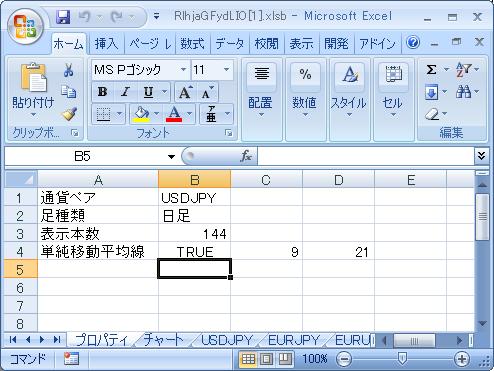
プロパティシートの値を変更後、チャートシートを表示すると変更された値に従ってチャートが再描画されます。
(1-1) 通貨ペア
USDJPY、EURJPY、EURUSD、AUDJPYのいずれかを入力して下さい。半角です。
(1-2) 足種類
現在は日足のデータがセットされています。
(1-3) 表示本数
各通貨ペアのデータは400本セットされています。400までの数字を入力できます。
(1-4) 単純移動平均線
B列
単純移動平均線を表示するかしないかの設定です。
TRUEかFALSEを入力して下さい。
FALSEの代わりに空白でもOKです。
FALSEの代わりに数字のゼロでもOKです。
TRUEの代わりに1以上の数字でもOKです。
C列以降
移動平均の日数を入力して下さい。
D列も入力すると2番目の移動平均線を表示します。
E列も入力すると3番目の移動平均線を表示します。
同様にして何本でも移動平均線を表示することができます。
(2) チャートシート

A1セルのチャート表示をクリックすると現在のWindowサイズに合わせてチャートを表示します。
A2セルのチャート消去をクリックするとチャートを消去します。
(3) データシート
データシートとしてUSDJPY、EURJPY、EURUSD、AUDJPY の各シートがあります。
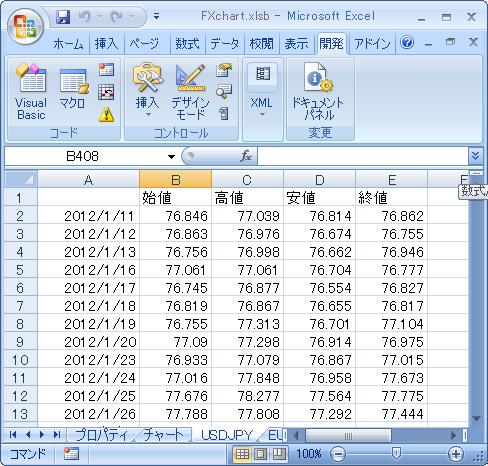
シートの名前はUSDJPY等の通貨ペアの名称です。プロパティシートの通貨ペア項目とこのシート名が対応します。
列は日時、始値、高値、安値、終値の順番です。
行は1行目は見出行です。2行目以降は日時の昇順です。
上記の規則に従っていれば他の通貨ペアのデータシートをいくらでも追加することができます。
エクセルファイルです。
ダウンロード
前へ 次へ
プロパティシートの値を変更後、チャートシートを表示すると変更された値に従ってチャートが再描画されます。
(1-1) 通貨ペア
USDJPY、EURJPY、EURUSD、AUDJPYのいずれかを入力して下さい。半角です。
(1-2) 足種類
現在は日足のデータがセットされています。
(1-3) 表示本数
各通貨ペアのデータは400本セットされています。400までの数字を入力できます。
(1-4) 単純移動平均線
B列
単純移動平均線を表示するかしないかの設定です。
TRUEかFALSEを入力して下さい。
FALSEの代わりに空白でもOKです。
FALSEの代わりに数字のゼロでもOKです。
TRUEの代わりに1以上の数字でもOKです。
C列以降
移動平均の日数を入力して下さい。
D列も入力すると2番目の移動平均線を表示します。
E列も入力すると3番目の移動平均線を表示します。
同様にして何本でも移動平均線を表示することができます。
(2) チャートシート
A1セルのチャート表示をクリックすると現在のWindowサイズに合わせてチャートを表示します。
A2セルのチャート消去をクリックするとチャートを消去します。
(3) データシート
データシートとしてUSDJPY、EURJPY、EURUSD、AUDJPY の各シートがあります。
シートの名前はUSDJPY等の通貨ペアの名称です。プロパティシートの通貨ペア項目とこのシート名が対応します。
列は日時、始値、高値、安値、終値の順番です。
行は1行目は見出行です。2行目以降は日時の昇順です。
上記の規則に従っていれば他の通貨ペアのデータシートをいくらでも追加することができます。
エクセルファイルです。
ダウンロード
前へ 次へ
【このカテゴリーの最新記事】
-
no image
